Տարիներ շարունակ Google-ը տրամադրել է հեռախոսներ Androidem զգալի հարմարեցման ընտրանքներ. Համակարգի յուրաքանչյուր հիմնական թարմացում նոր հնարավորություն է տալիս փոփոխելու հեռախոսի տեսքը և աշխատանքը: Android 12-ը թույլ է տալիս փոխել հավելվածի պատկերակների գույները հիմնական էկրանին, մինչդեռ Samsung-ի One UI 5.0-ն ապահովում է կողպէկրանի հարմարեցում:
Apple-ի համար իր համակարգի պարզությունն առանցքային է iOS, և, հետևաբար, գործառույթների մեծ մասը միացված է iPhonech-ը տարիներ շարունակ նույնն է ցուցադրում, նույնիսկ եթե թարմացնեք վերջին տարբերակին: Բայց iPhone-ները հիմնականում նաև բավականին թանկ են, և դուք կարող եք չցանկանալ փոխել ձեր ախոռը միայն այն պատճառով, որ ձեզ դուր են գալիս պատկերակները iOS. Հետևաբար, այստեղ դուք կգտնեք ձեր սարքն օգտագործելու հինգ հեշտ եղանակ Androidem՝ iPhone-ի գլխավոր էկրանը ստեղծելու համար:
Գործարկիչների, պատկերակների փաթեթների և Google Play Store-ի թեմաներով դուք կարող եք ձերը դարձնել Android խմբագրել այնպես, որ գոնե ներսում իսկապես դուր գա iPhone նա նայեց Այս պահին սա միակ միջոցն է փոխակերպելու, օրինակ, ձեր Samsung-ը նրա Android և One UI-ն նման էր iOS. Apple-ի ծրագրային ապահովումը հատուկ նախագծված է իր արտադրանքի համար, և ընկերությունն ունի փակ էկոհամակարգ, որում պահպանում է դրա ամբողջական իրավունքները, ուստի թույլ չի տալիս այն վերաբաշխել այլ արտադրողների։ Բացի այդ, դուք չեք կարող ներբեռնել ծրագրակազմը կայքից կամ տեղադրել այն անօրինական կերպով՝ օգտագործելով որոշ jailbreaking:
Ձեզ կարող է հետաքրքրել

Օգտագործեք գործարկիչը
Տարբեր գործարկիչները կարող են փոխել ձեր հեռախոսի տեսքը, բայց ոչ այն, թե ինչպես է այն աշխատում: Ձեր կանխադրված դիտարկիչի պատկերակը կարող է անցնել Safari-ի, բայց դա չի նշանակում, որ այժմ ձեր հեռախոսում կունենաք Apple-ի վեբ բրաուզերը: Այսպիսով, եթե Chrome-ը սահմանված է որպես ձեր լռելյայն դիտարկիչ, այն այդպես էլ կմնա:
Գործարկիչները թույլ են տալիս հարմարեցնել ձեր հավելվածների պատկերասրահի էկրանը և ձեր հեռախոսի հիմնական էկրանը: Ի թիվս այլ գործառույթների, դուք կարող եք փոխել պատկերակները, ավելացնել վիդջեթներ և փոխել դասավորությունը: Դրանցից շատերը ներառում են կողպէկրանի և կառավարման կենտրոնի անհատականացման կարգավորումներ, իսկ եթե հաջողակ եք, նույնիսկ iPhone 14 Pro-ի Dynamic Island-ը, այնպես որ դրա համար առանձին հավելված ներբեռնելու կարիք չկա: Օրինակ, Nova-ն և Apex Launcher Pro-ն հարմար են տեղադրման համար, կամ պարզապես Պիտակը iOS 16, որոնք լավագույններից են։ Որպեսզի երրորդ կողմի գործարկիչները ճիշտ աշխատեն, դուք պետք է դրանք դարձնեք ձեր հիմնական էկրանի լռելյայն հավելվածը:
Ձեզ կարող է հետաքրքրել

Թեմաներ և պատկերակների փաթեթներ
Թեմաները ոճեր կամ նախշեր են, եթե նախընտրում եք, որոնք փոխում են ձեր հեռախոսի ինտերֆեյսը` սրբապատկերներից և պաստառներից մինչև տարբեր ընտրացանկեր: Նրանք թույլ են տալիս կարգավորել էջի անցումները, դասավորությունները և արագ կարգավորումները: Եթե դուք չեք ցանկանում ամբողջությամբ վերափոխել ձեր հիմնական էկրանը կամ միջերեսը, ինչպես գործարկիչը, պարզապես դիմեք պատկերակների փաթեթներին:
Դրանք թույլ են տալիս փոխել միայն լռելյայն հավելվածի պատկերակները տարբեր ոճերի, ձևերի և գույների: Եթե դուք ունեք Samsung-ի նոր հեռախոսներից մեկը, գնացեք ընտրացանկ Նաստավենի -> շարժառիթներ, երբ ձեր խանութը բացվի Galaxy Թեմաներ. Այլ հեռախոսների համար, իհարկե, գնացեք Google Play:
Ձեզ կարող է հետաքրքրել
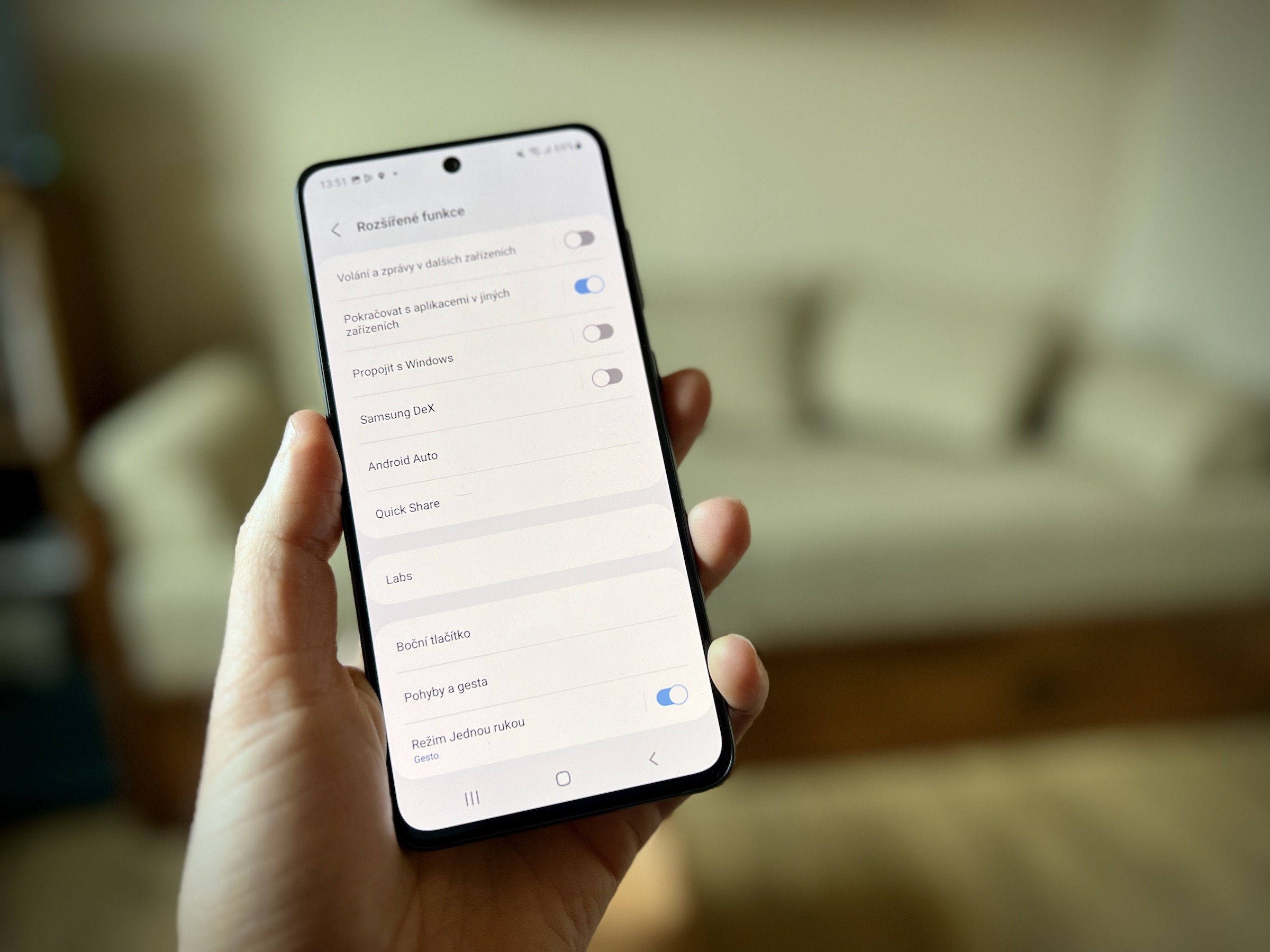
Apple հավելված
Apple թույլ չի տալիս հավելվածների տեղադրում iOS na Android, չնայած շատ կայքեր հակառակն են պնդում։ Եթե հանդիպեք նման հավելվածի, խորհուրդ չենք տալիս տեղադրել այն, քանի որ այն սովորաբար պարունակում է չարամիտ ծրագրեր։ Այնուամենայնիվ, Google Play-ում Apple-ի հավելվածներին այլընտրանքներ կան, որոնք օգնում են ձեզ ստեղծել iPhone-ի օգտագործման պատրանք, և դուք կարող եք դրանք սահմանել որպես ձեր լռելյայն հավելվածներ:
AirMessage-ը լավ այլընտրանք է iMessage-ին և ունի Apple-ի Messages հավելվածի հնարավորությունների մեծ մասը: Դուք նաև կգտնեք տասնյակ հաշվիչներ և ժամացույցներ, որոնք հավատարմորեն ընդօրինակում են պրոֆեսիոնալ տարբերակը iOS. Պաշտոնապես, օրինակ, Google Play-ում կարող եք գտնել ծառայություն Apple Երաժշտություն, որը նաև հագեցած է հիմնական էկրանի համար նախատեսված հիանալի վիջեթով: Այնուամենայնիվ, դուք պետք է օգտագործեք հարթակը Apple Նույնականացում
Ձեզ կարող է հետաքրքրել

Կողպեք էկրան
Թարմացնել դեպի iOS 16 վիջեթներ են ներկայացրել կողպէկրանին: Վիջեթներ ստանալու համար նաև համակարգի կողպէկրանին Android, ներբեռնեք համապատասխան հավելվածը google խանութից, օրհնված են նրանցից շատերը: Բայց այս հավելվածները չեն փոխի ձեր հիմնական էկրանը կամ դրա պատկերակները, քանի որ դրանք նախատեսված են միայն կողպէկրանի համար: Կախված ձեր ներբեռնած հավելվածից՝ կարող եք փոխել գաղտնաբառը կամ օրինաչափության ոճը, ամսաթվի և ժամի ձևաչափը, տեքստի չափը, կողպեքի ձայնը և այլ գործառույթներ՝ iPhone-ի գործառույթներին նմանվելու համար: Բայց Samsung հեռախոսները, իհարկե, կարող են դա անել թարմացման միջոցով Androidu 13 և One UI 5.0:
Վերահսկիչ կենտրոն
Լռելյայն, նրանք ունեն համակարգով հեռախոսներ Android արագ կարգավորումների վահանակ, որը հասանելի է էկրանի վերևից ներքև սահեցնելով: Չնայած դուք չեք կարող ամբողջությամբ փոխարինել այն Control Center-ով, կարող եք սահմանել, որ այս ընտրացանկը բացվի առնվազն նույն կերպ: Օրինակ, որոշ հավելվածներ թույլ են տալիս բացել էկրանի ներքևից, ձախից, աջից կամ վերին աջ անկյունից սահեցրած: Որոշ Կառավարման կենտրոններ կարող են ներառել նաև iPhone-ի օժանդակ հպման կոճակ, որը կարող եք տեղափոխել ցանկացած վայր:
Ձեզ կարող է հետաքրքրել
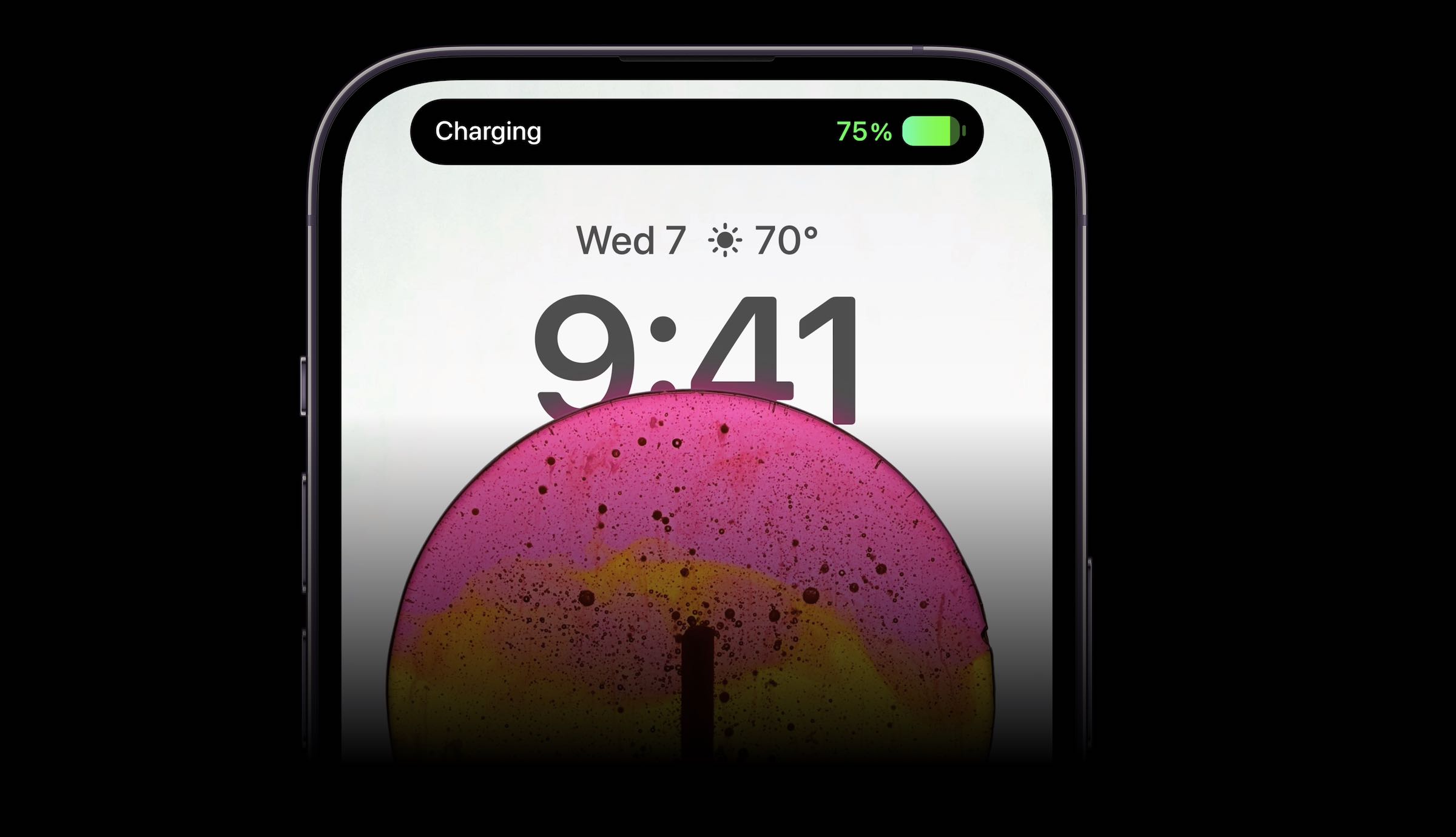
Հիշեք, որ սա միայն տեսողական փոփոխություն է բոլոր կետերում: Դուք դեռ կունենաք «պարզապես» հեռախոս, որի հետ դուք դեռ ունեք Androidem, որոնցում դուք չեք կարող օգտագործել Siri կամ Apple Վճարել. Այնուամենայնիվ, եթե դուք ձև եք Androidեթե ձանձրանում եք, կարող է ձեզ դուր գալ այս հարմարեցումը: Այն նաև հարմար է բոլոր նրանց համար, ովքեր անցնում են iPhone-ից Android նրանք առաջ են գնացել և որոշ ժամանակ է պետք դրան ընտելանալու համար: Հին ծանոթ սրբապատկերներն ու միջավայրը, անշուշտ, կօգնեն նրանց դա անել:
















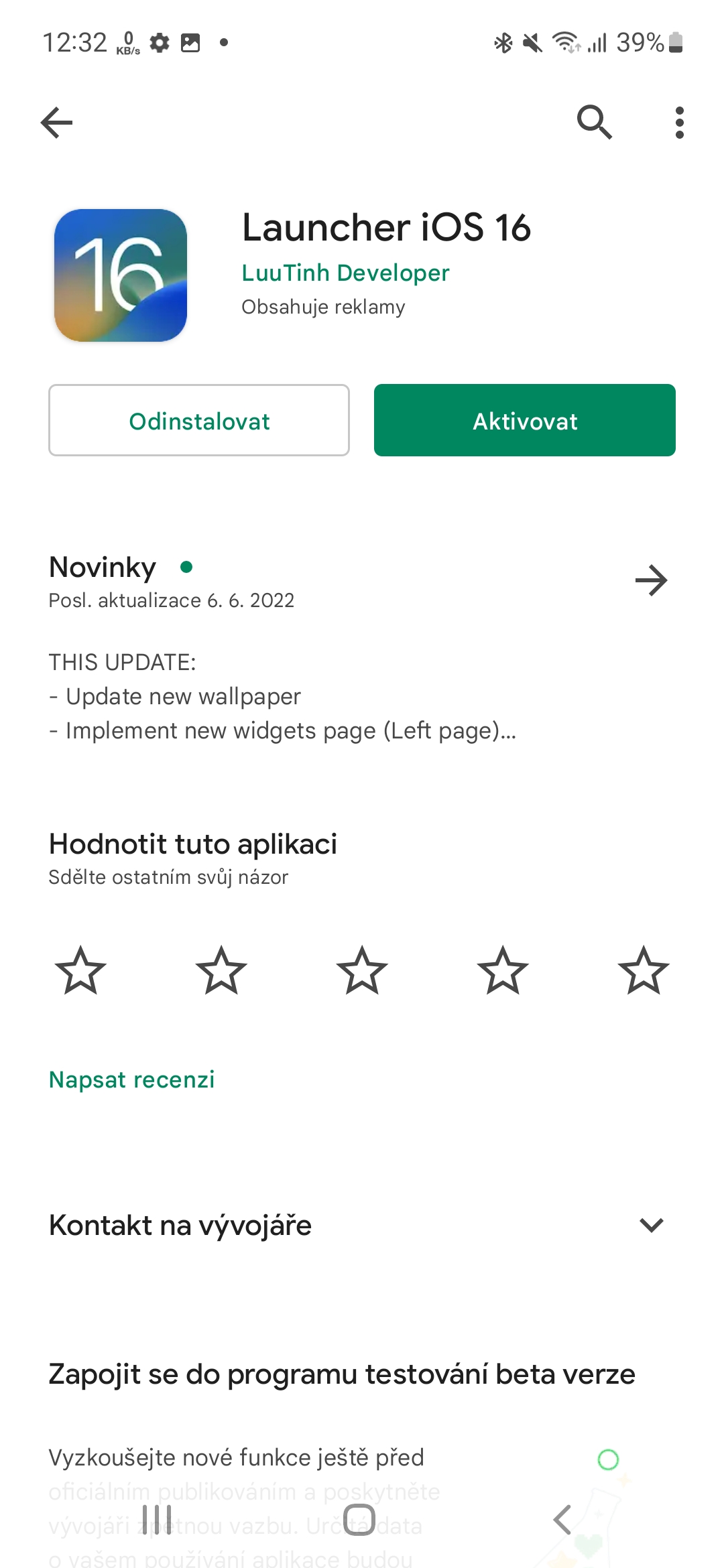
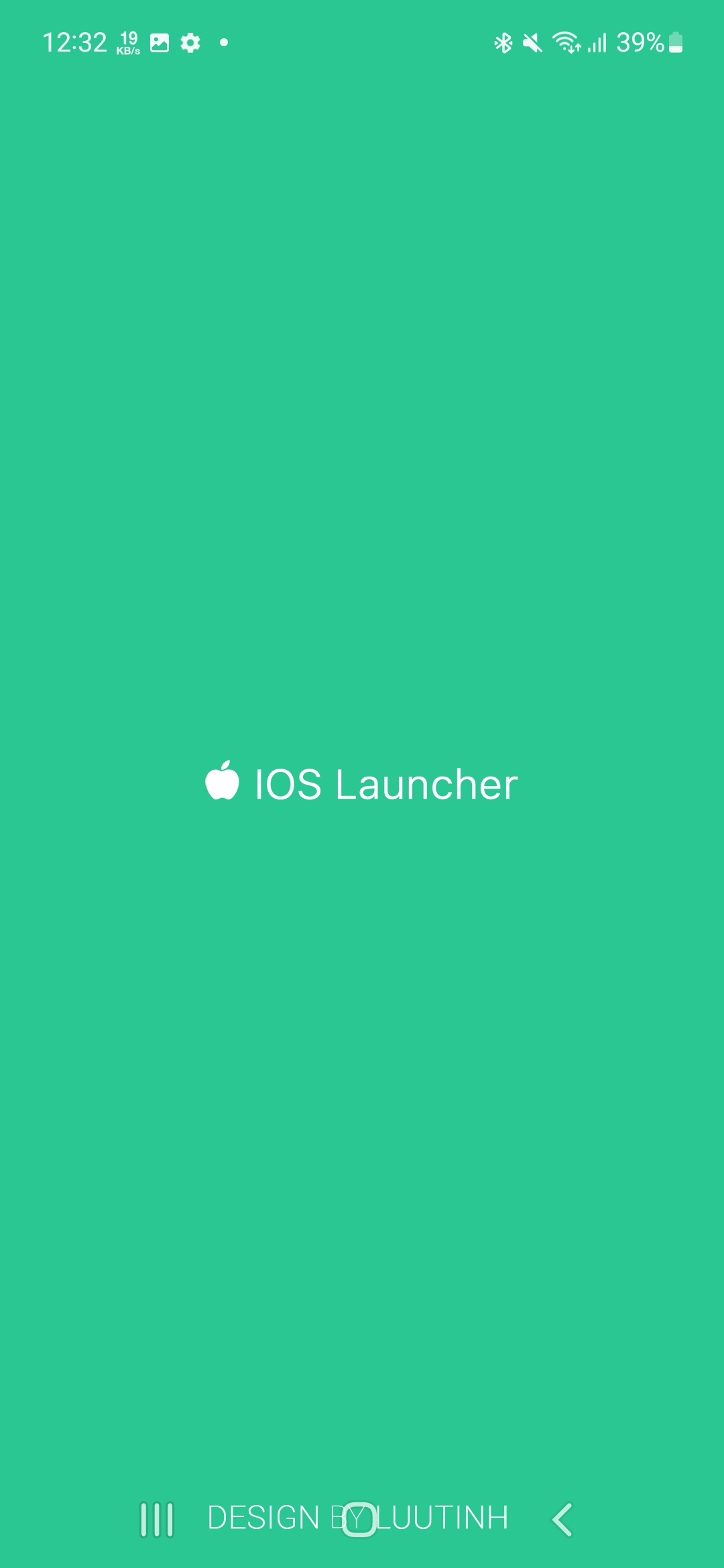

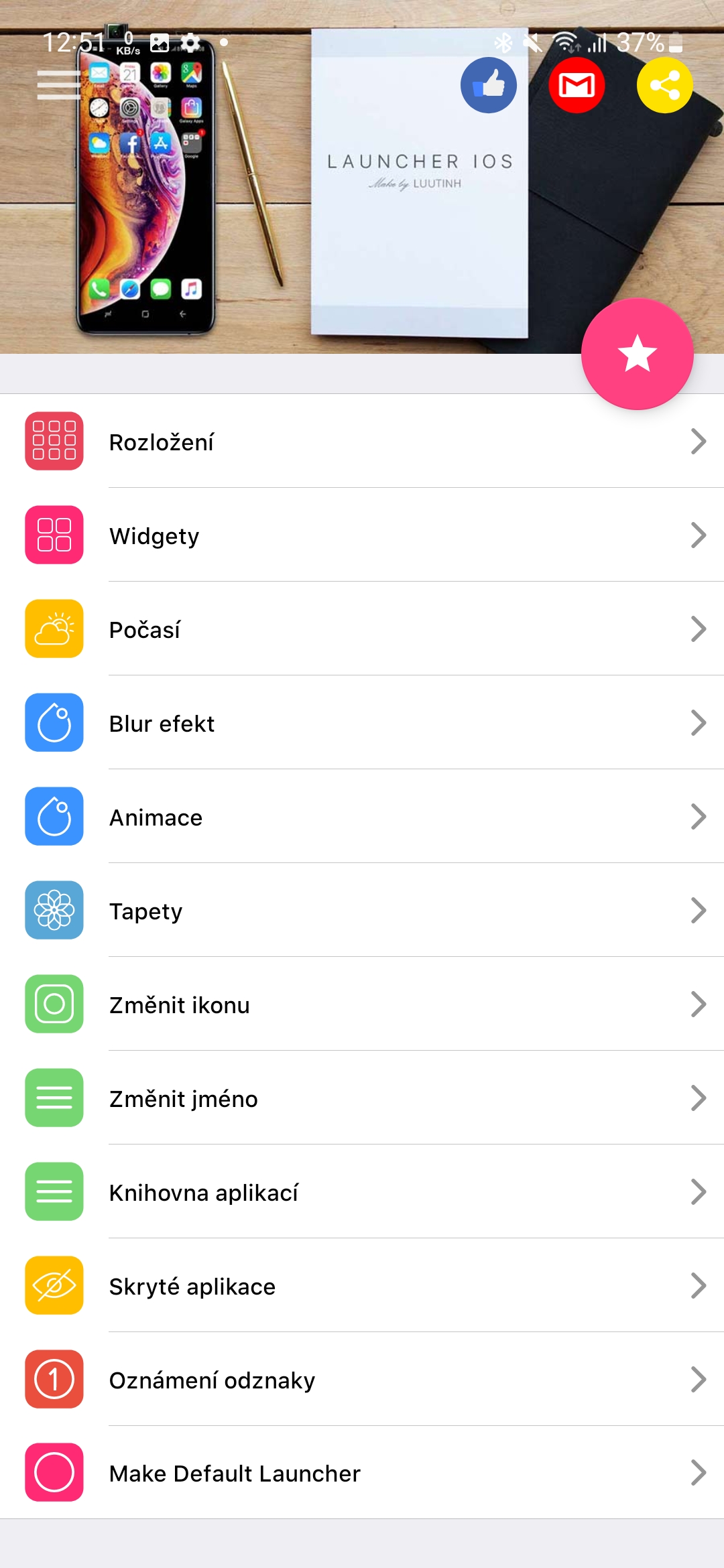
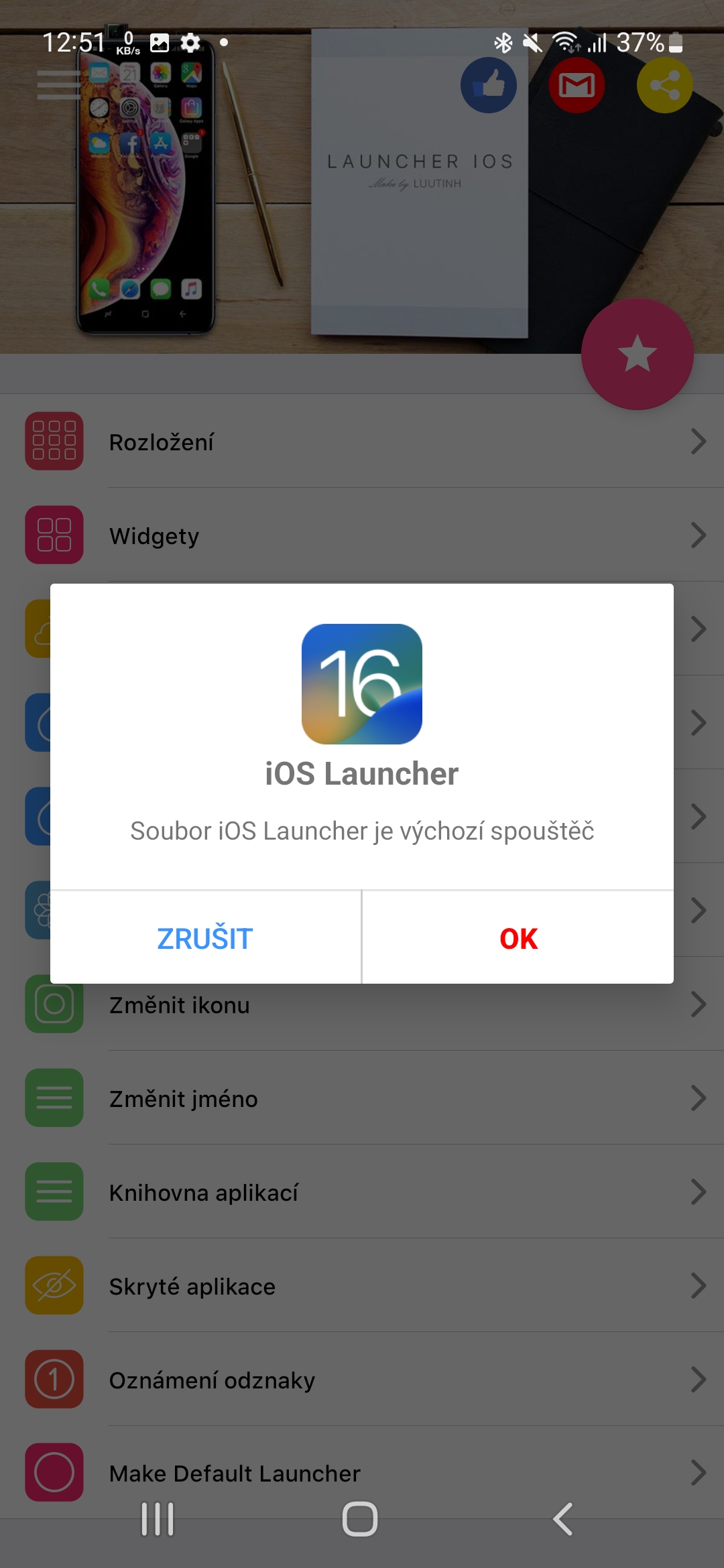
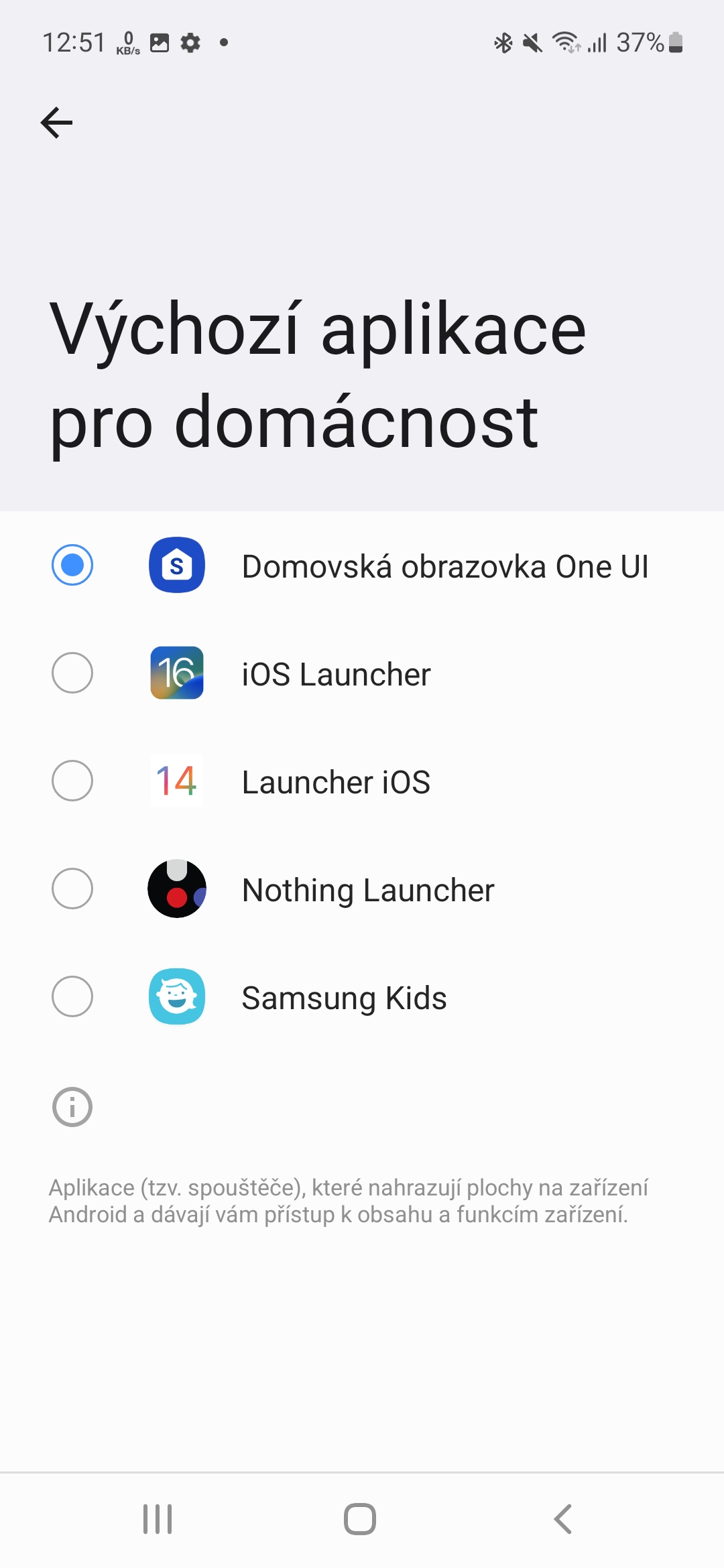
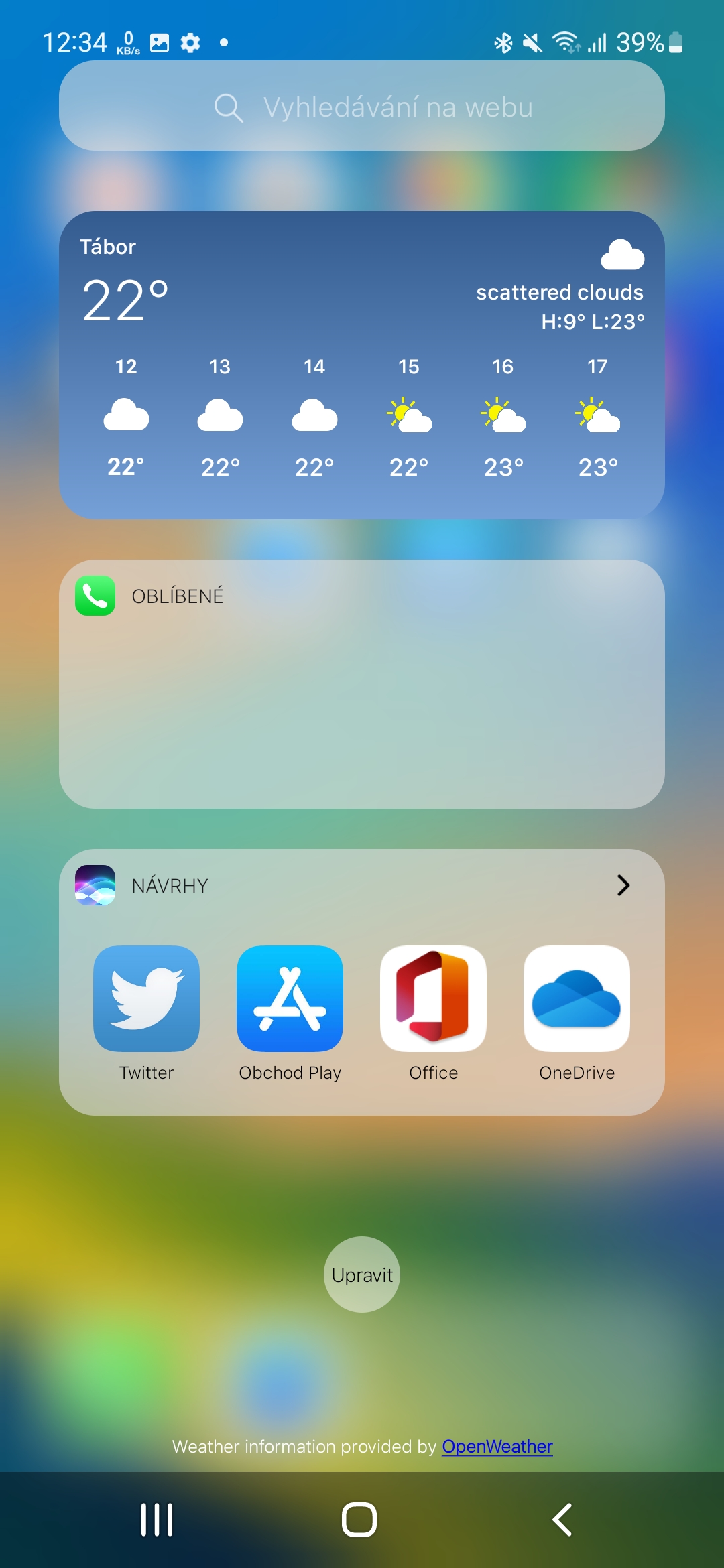
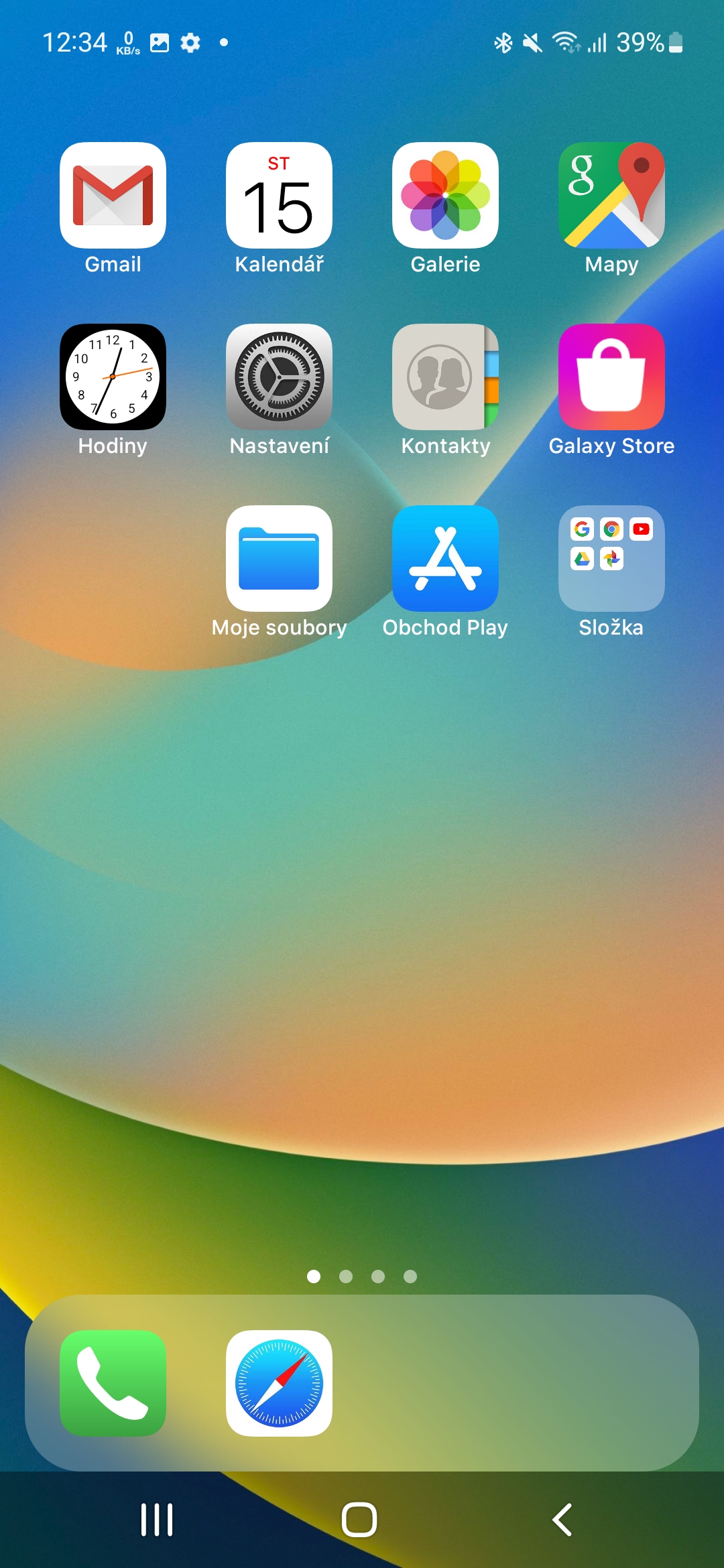
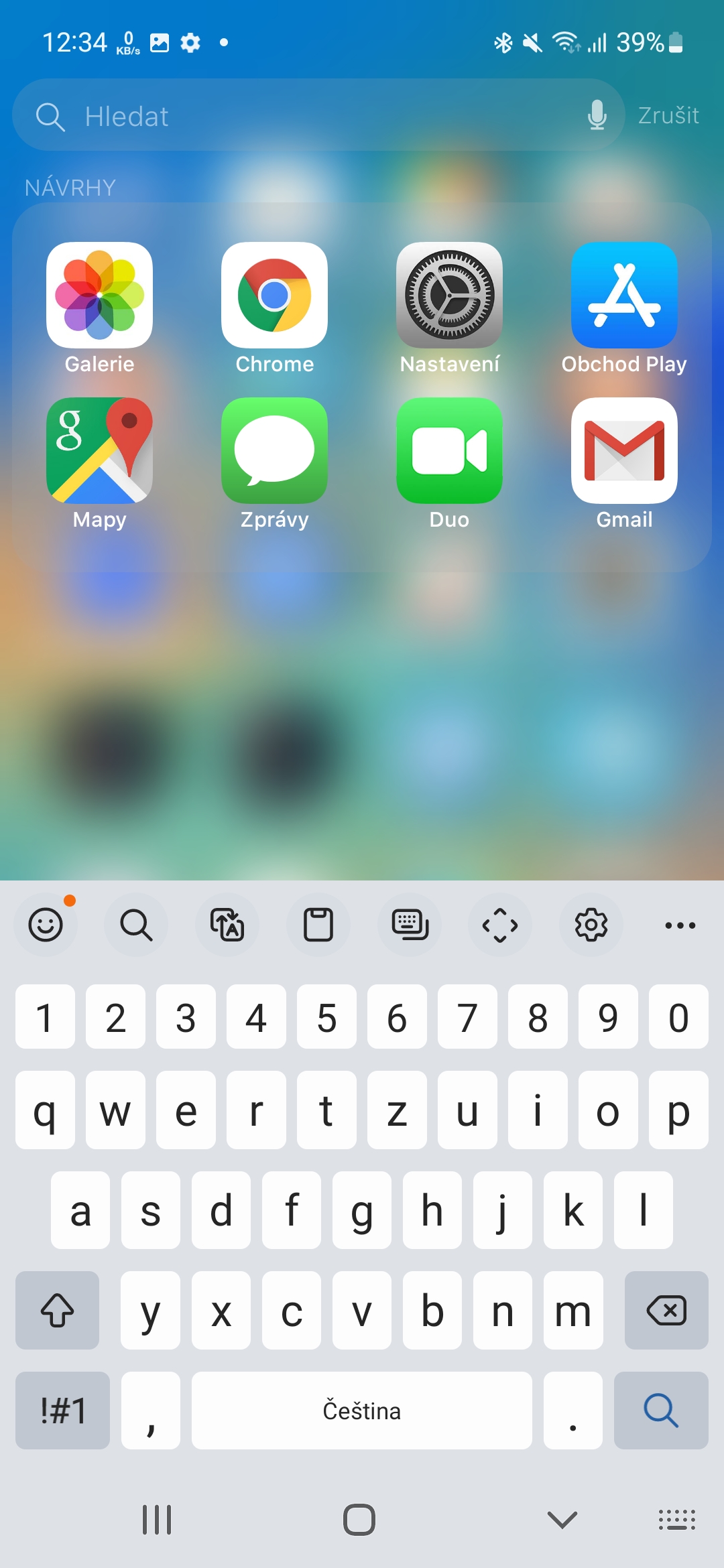

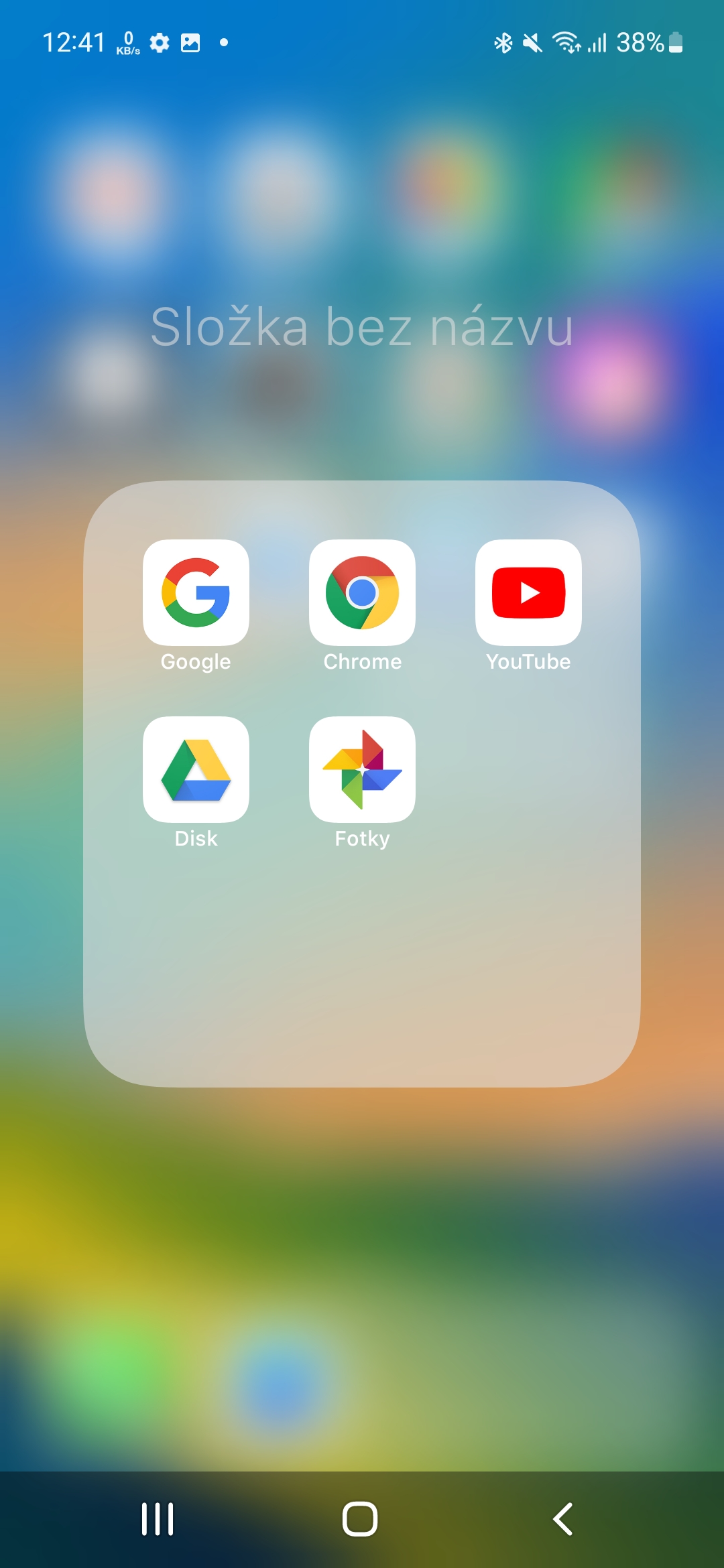
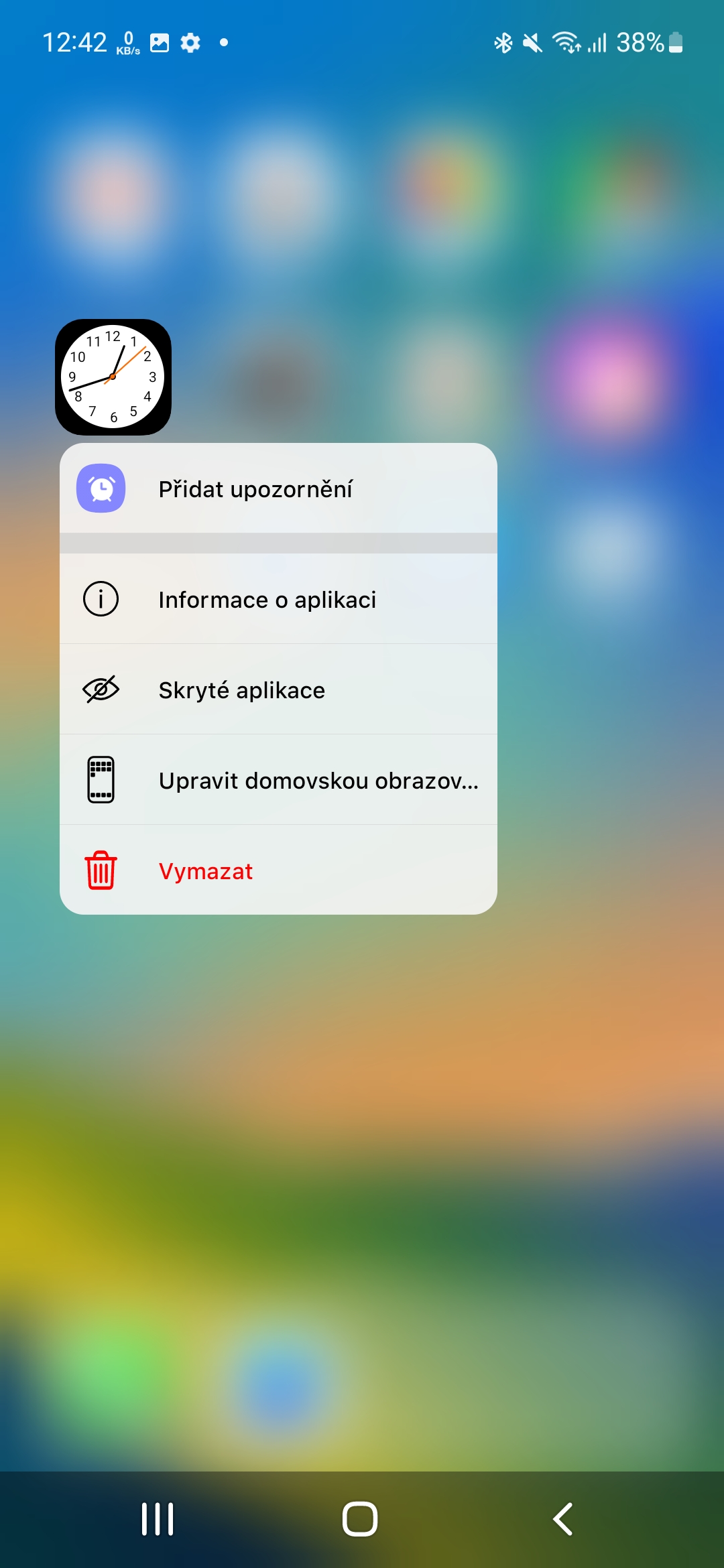
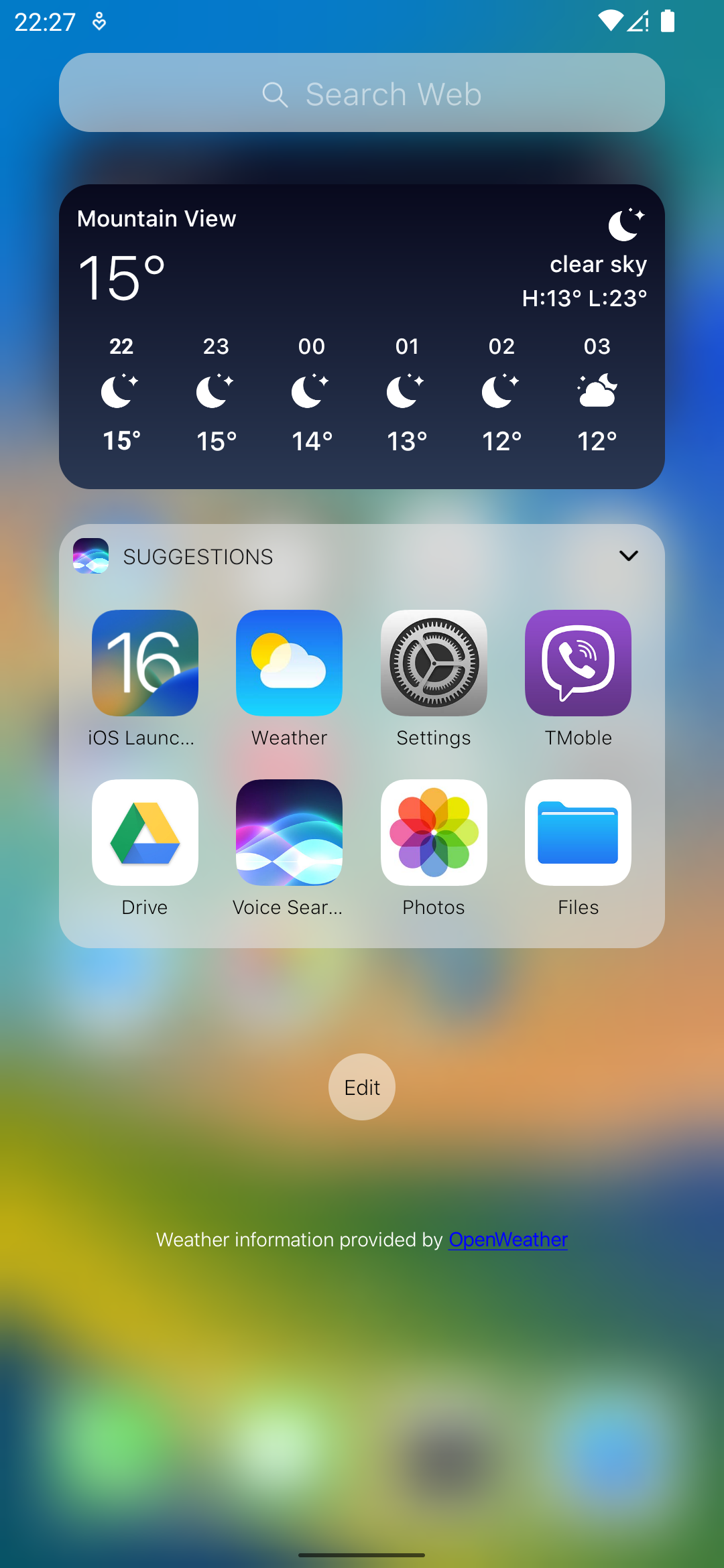
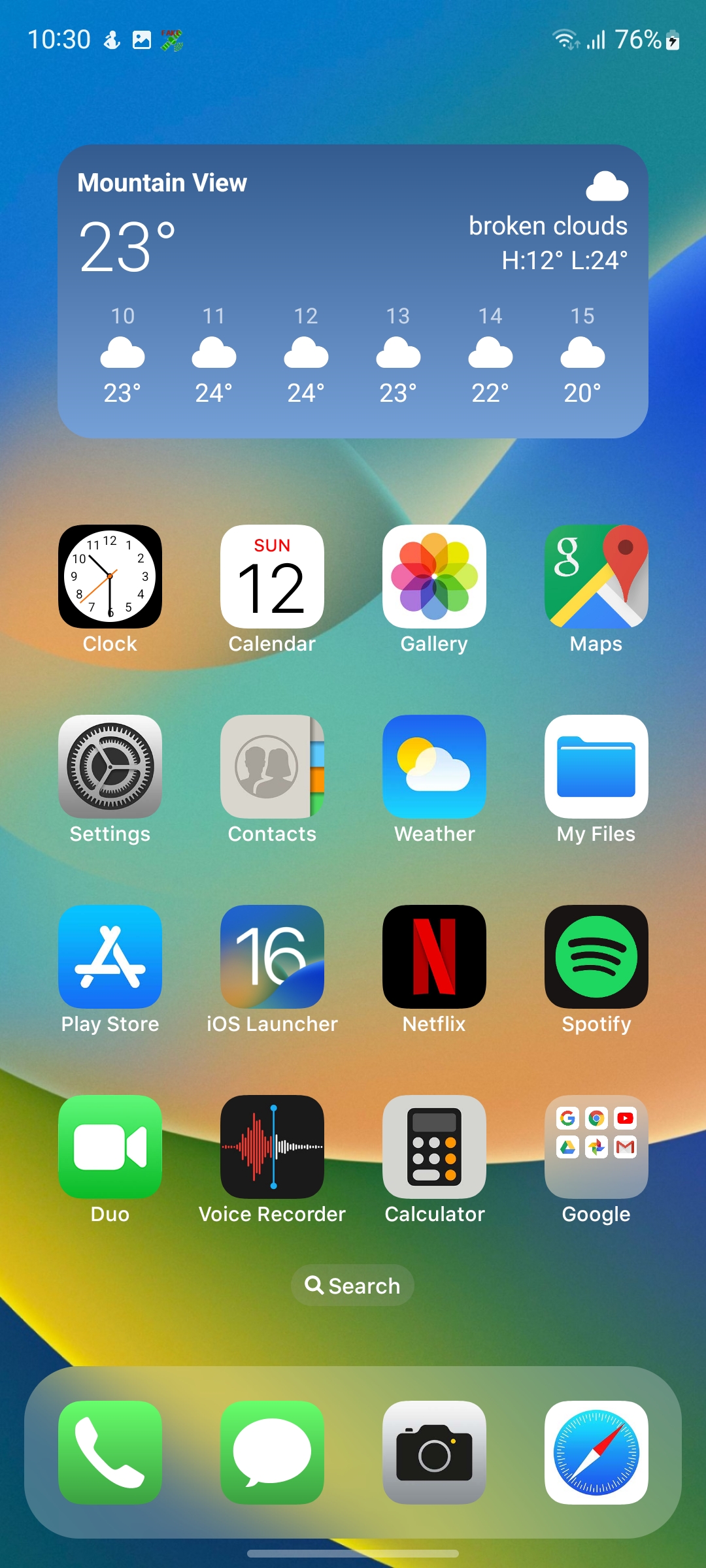
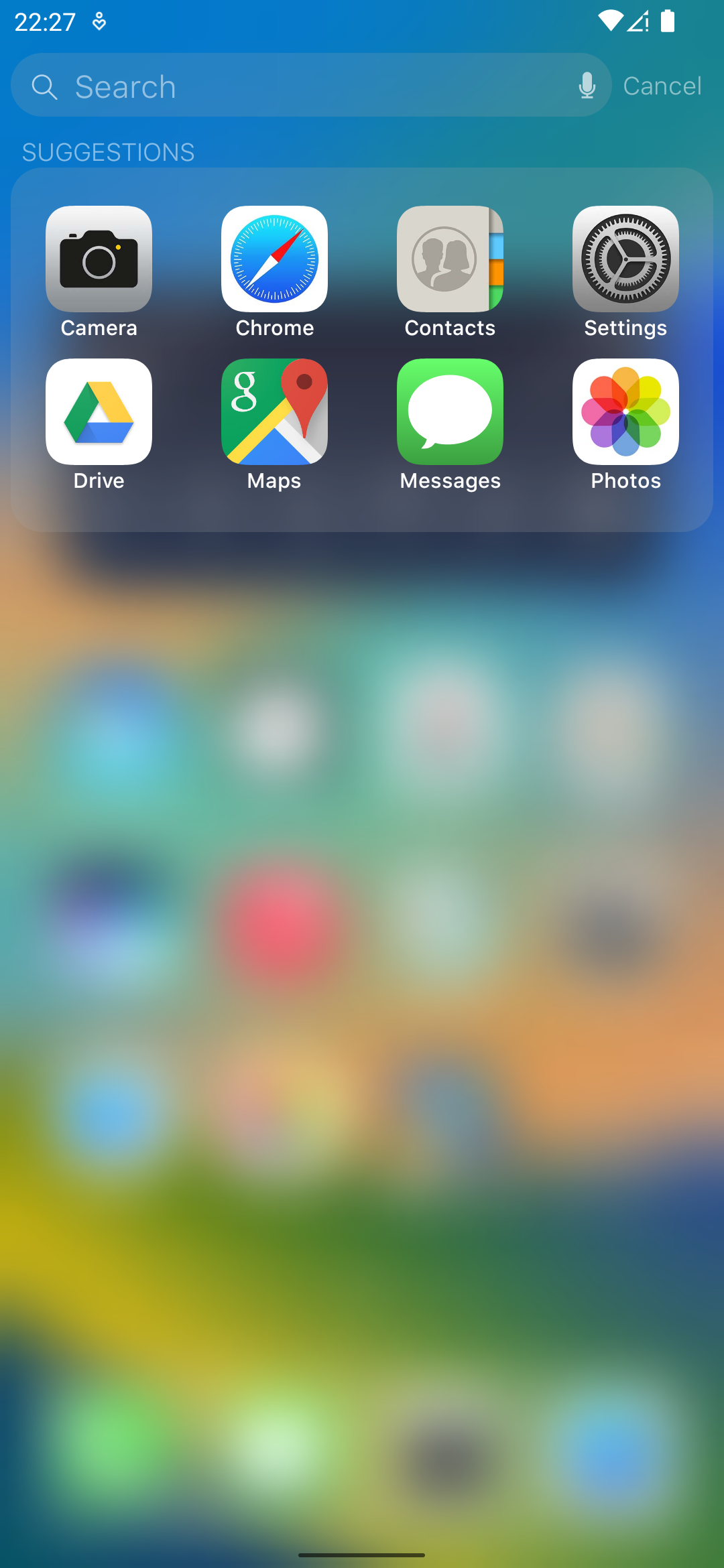
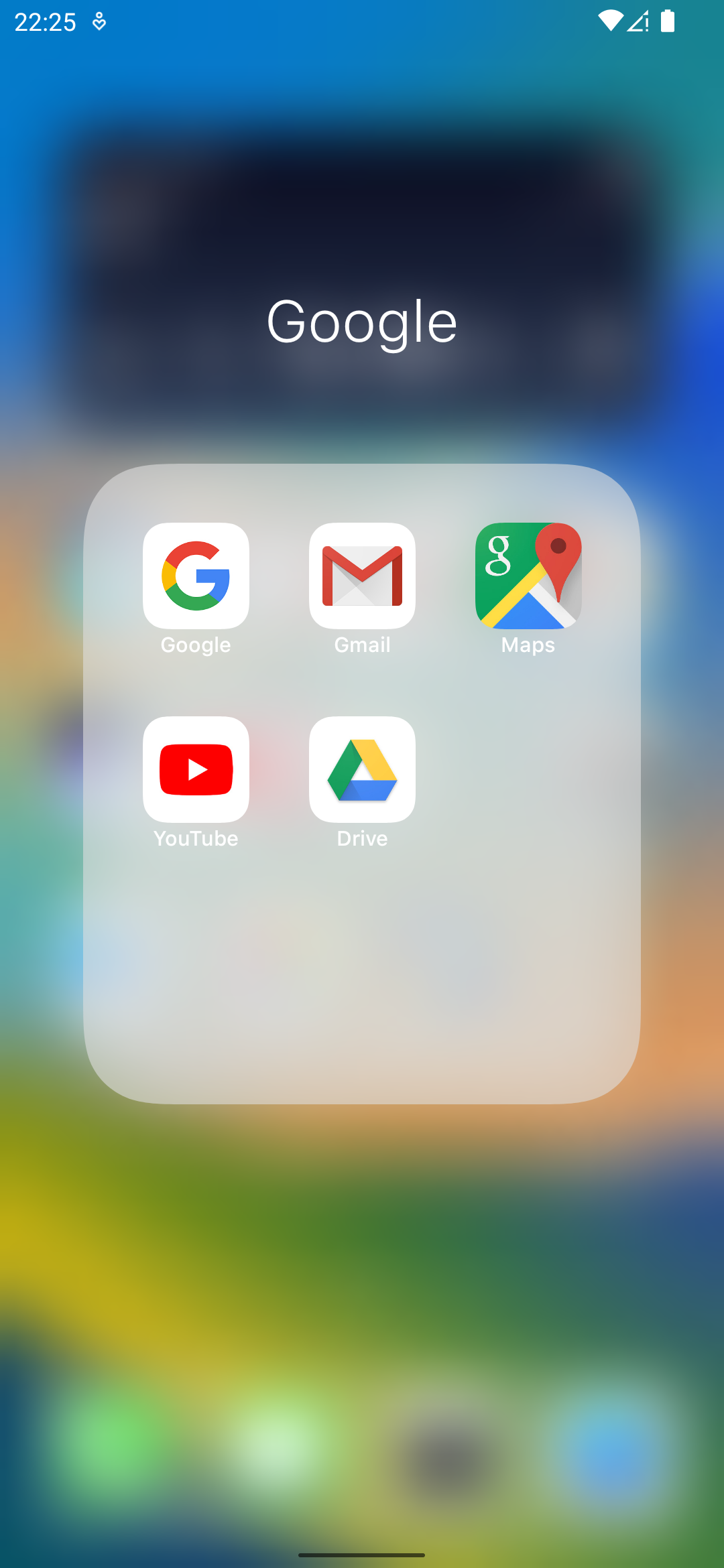
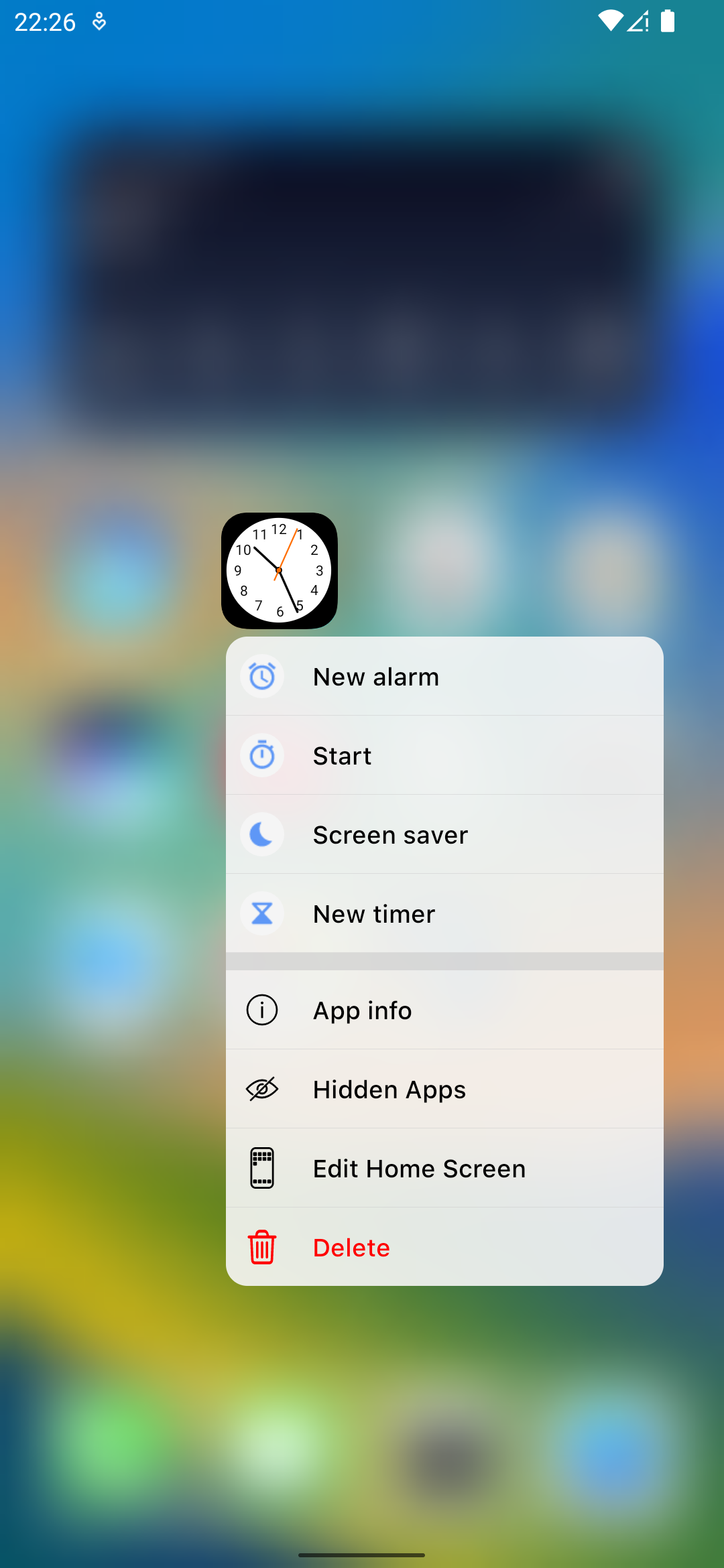
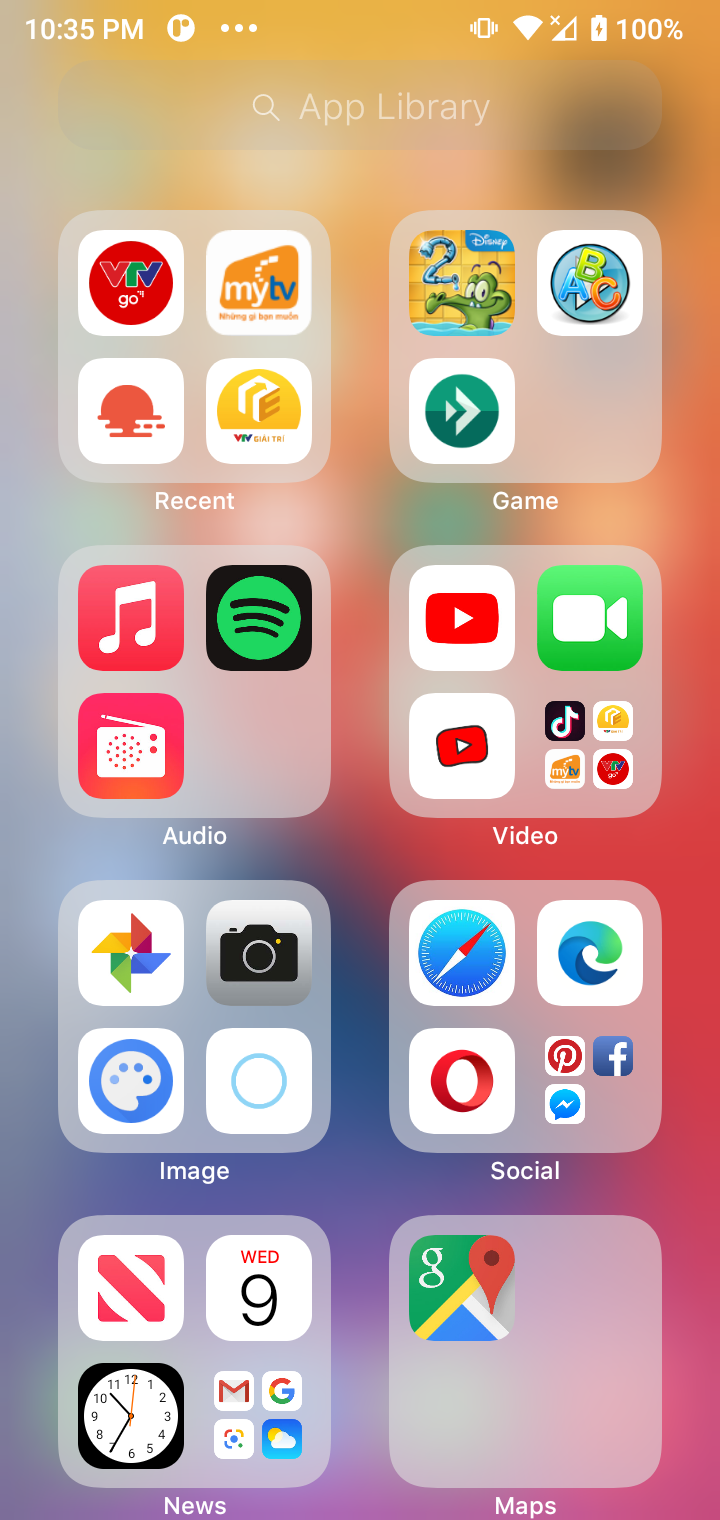
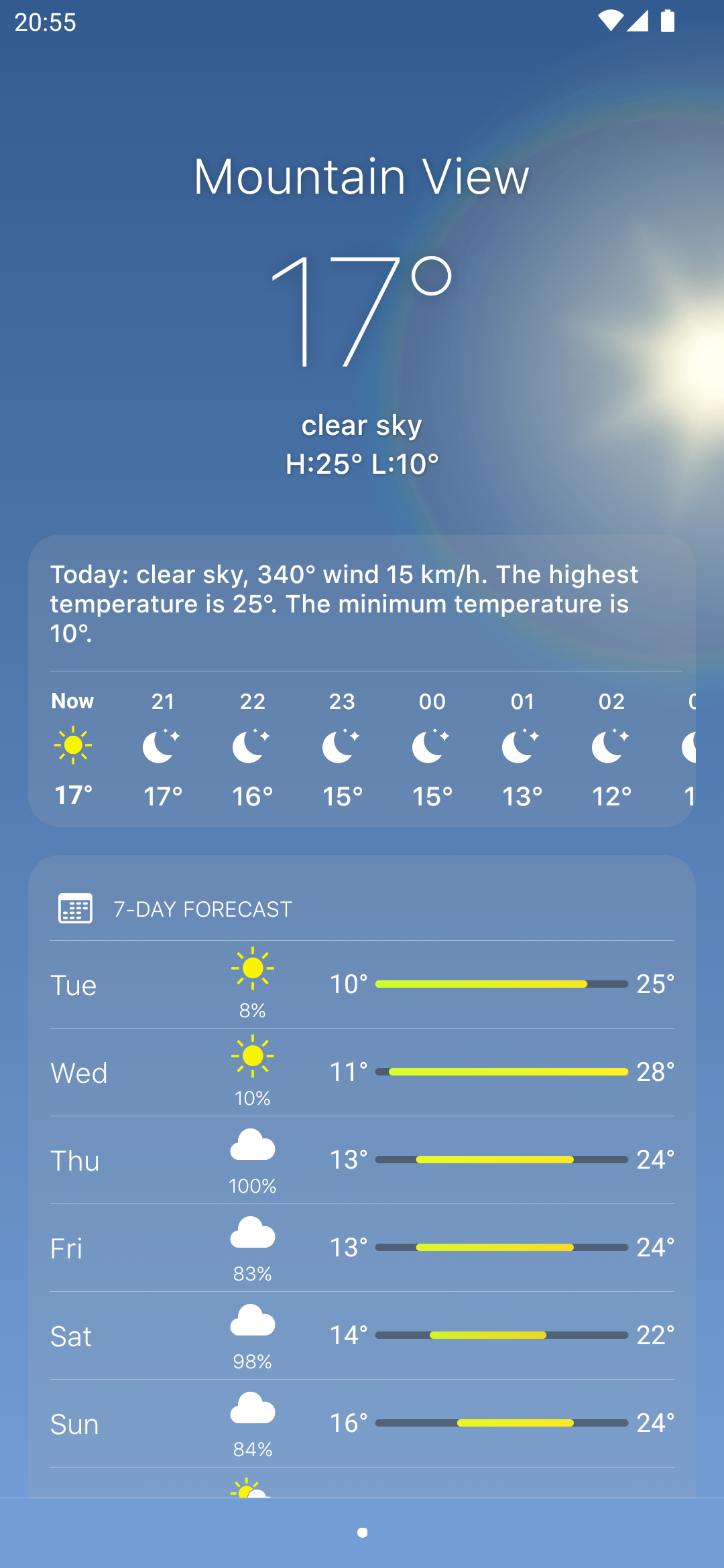
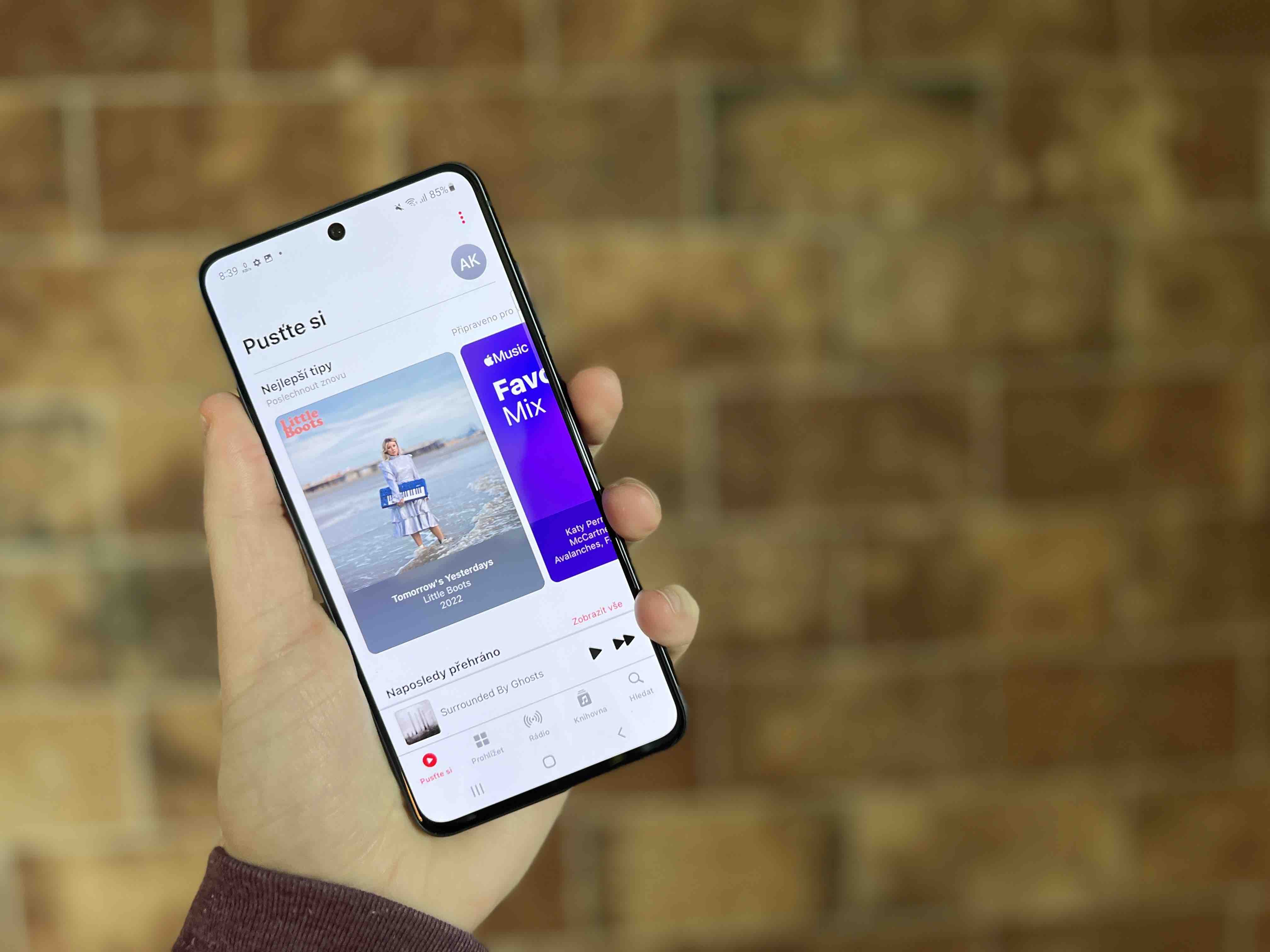
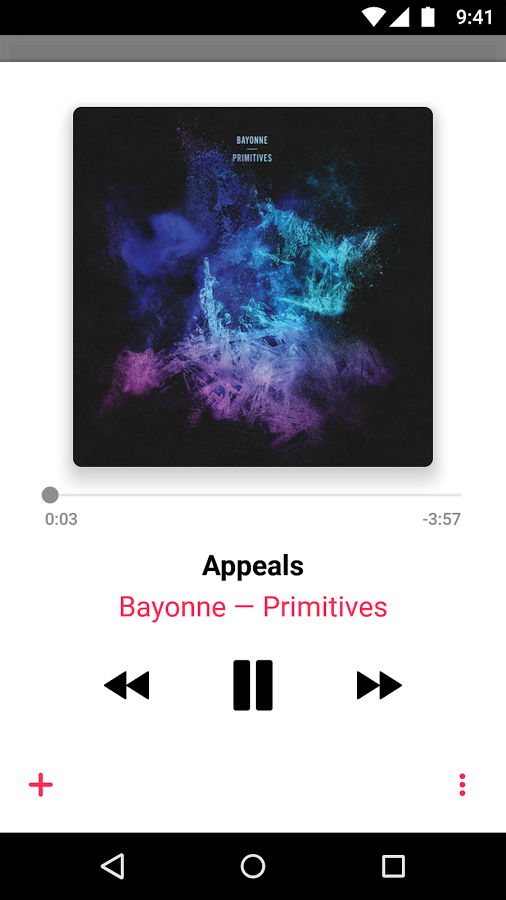
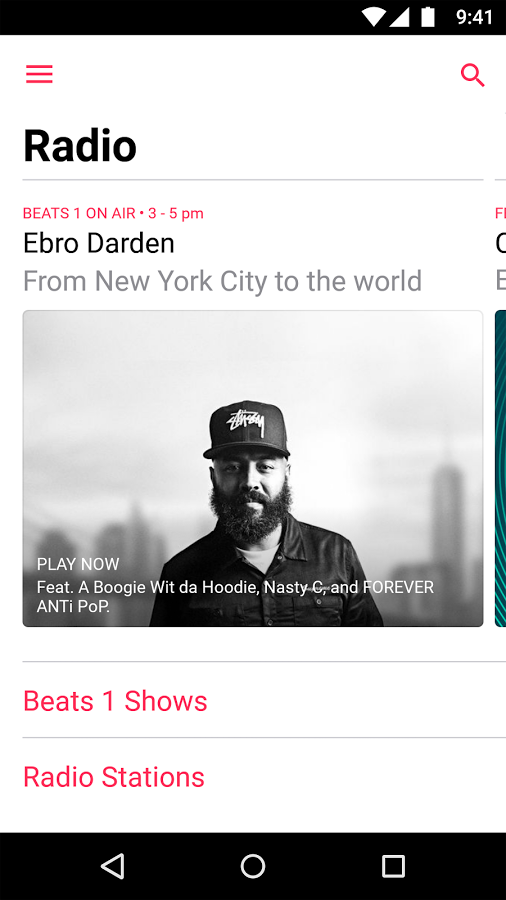
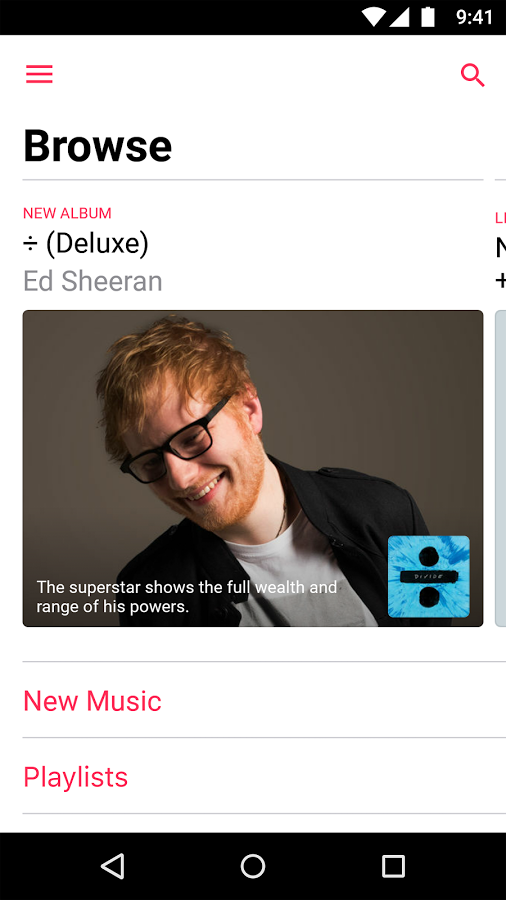
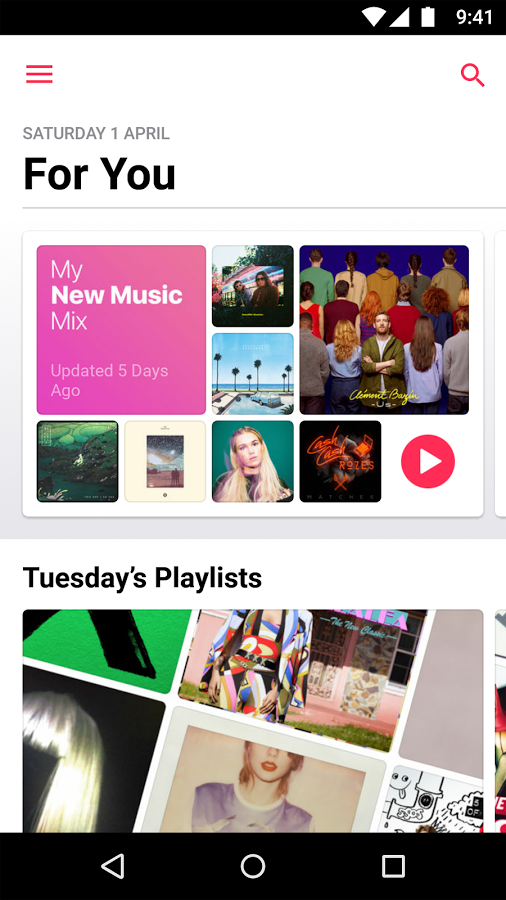
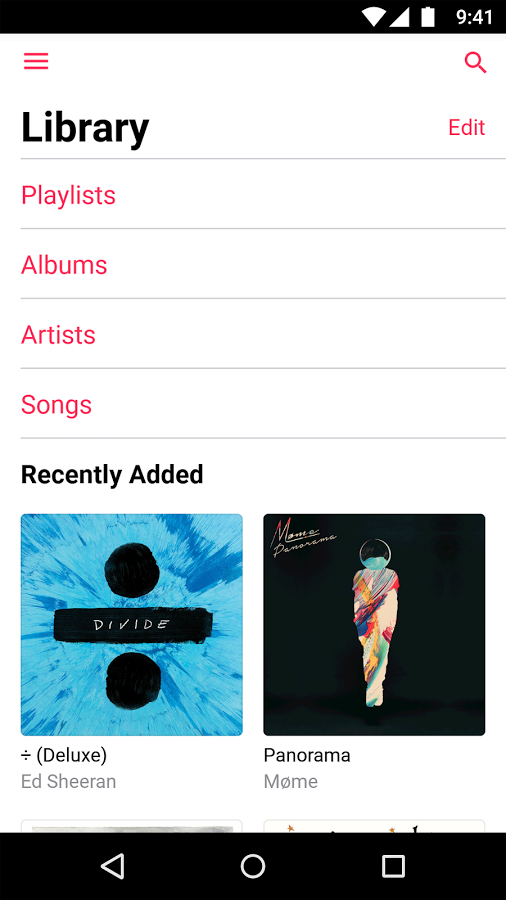
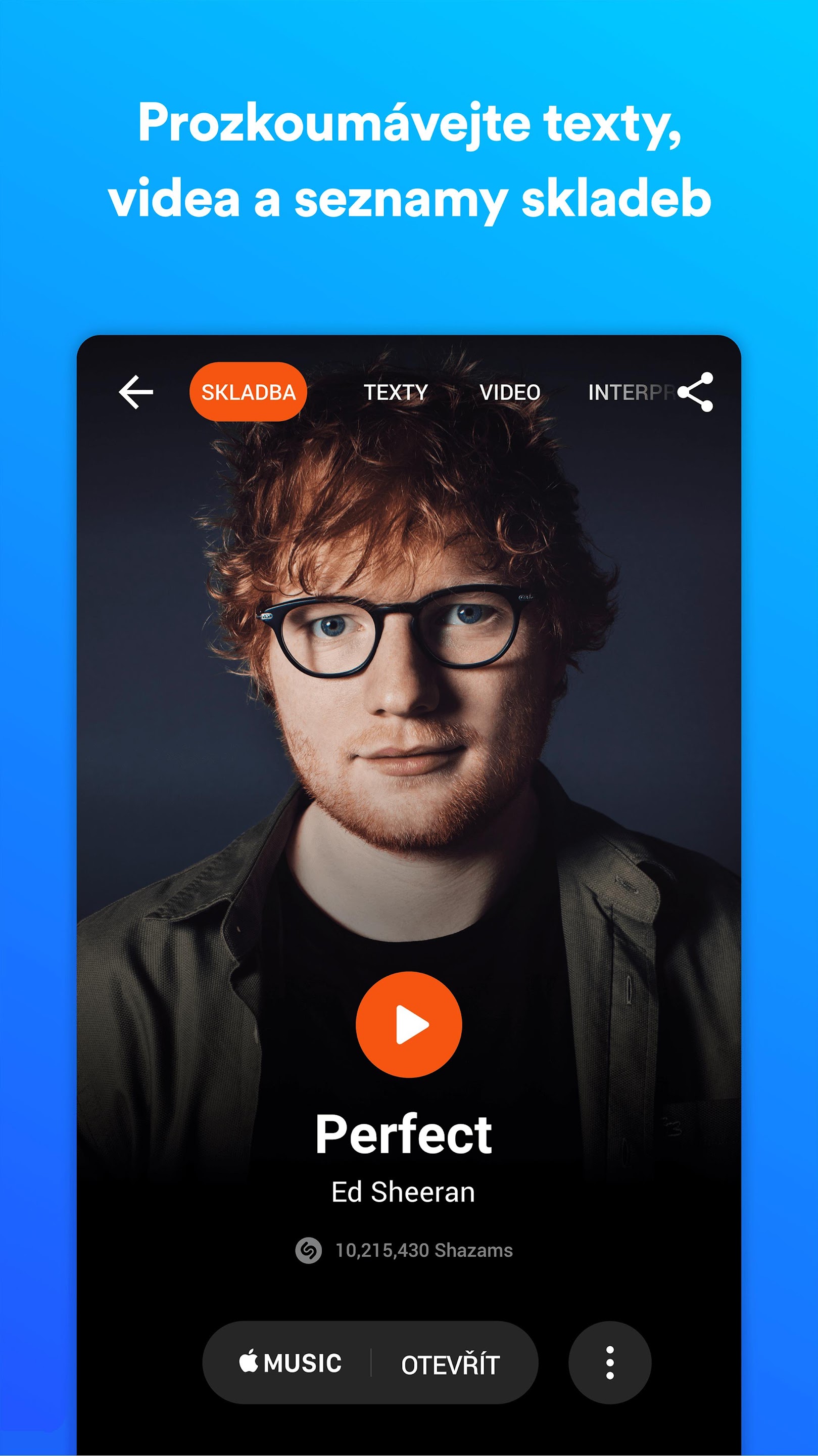
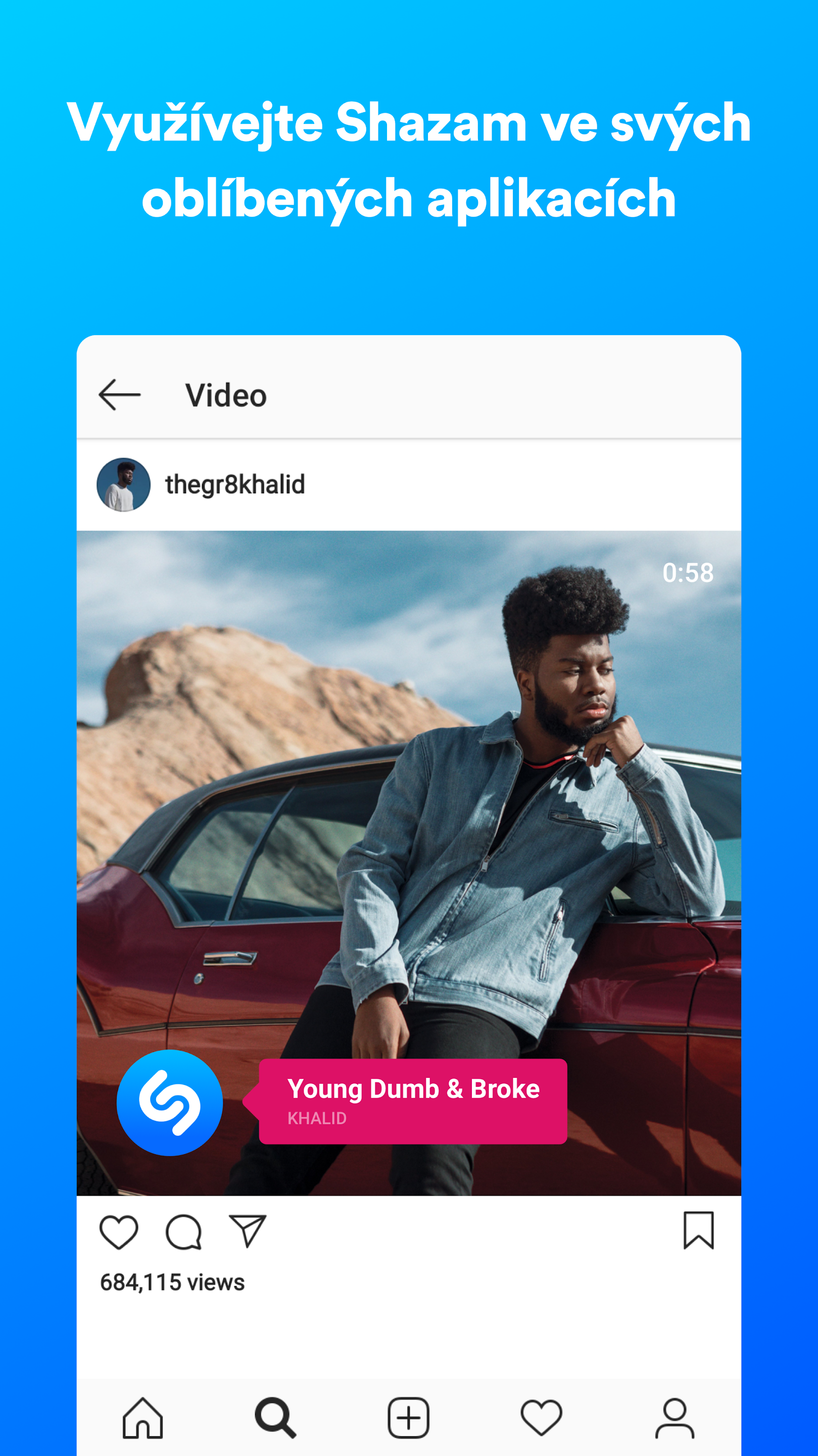












ԱՍՏՎԱԾ ԱՅԴ ՉԻ!!!! Նրանք, ովքեր ցանկանում են կծել և մնալ iOvci-ի հետևում, ունեն բազմաթիվ տարբերակներ, օրինակ՝ նման վերջերս էժան iP12ctka-ն շուկաներում արժե մոտ 10 հազար դոլար և կծառայի դեռ երկար տարիներ: Մինչ օրս ես դեռ տեսնում եմ, թե ինչպես է Փիփինսը թափահարում iP6-ը ժպիտի առջև, կարծես ավելորդ բան ունենար 😀
Անձամբ ինձ չի հետաքրքրում, թե ինչ բջջային հեռախոս ունի և ինչ է հագնում, նույնիսկ այն կեղծ «մոդայիկ» ուրվականները, որոնց ես հանդիպում եմ քաղաքում, ինչպես են բոլորը հետապնդում իրենց էգոն, այսօրվա հասարակությունը ծիծաղելի է...
Ու էդ հեռախոսը մածուկով հացի պես պահիր😂
Նետեք այն աղբարկղը և գնացեք Apple Պահե՞լ
Կամ դու.
Այստեղի խմբագիրները ինչ-որ բան են վերցնում։ Այլ կերպ չեմ կարող տեսնել։💩💩💩🫡👎
Որ ես այն կտեղադրեի Z ֆլիպի վրա: Այդ դեպքում ոչ ոք չի կարող դա տարբերել խնձորից: 😀